Популярные статьи о MP4
- 1. Конвертировать MP4 в другие форматы+
- 2. Конвертировать другие форматы в MP4+
- 3. Редактировать видео в формате MP4+
- 4. Воспроизводить MP4+
- 5. Полезные советы по видео MP4+
Все Темы
- Пользователи Камеры
- Любители Путешествий
- Инструменты ИИ
-
- Любители фильмов
- Праздники
- Пользователи DVD
- Пользователи социальных Сетей
- Фотография
- Креативный Дизайн
- Учащимся и преподавателям
- Больше Решений
Онлайн конвертер OGG: как легко конвертировать MP4 в OGG онлайн
Автор: Юлия Юрьевна • 2025-10-23 21:13:59 • Проверенные решения
"Кто-нибудь знает способ конвертировать видео .mp4 в .ogg (в Windows)?
OGG — это сжатый аудиофайл Ogg Vorbis, который в основном используется для хранения аудиоданных. Говоря техническим языком, это бесплатный, открытый контейнерный формат файлов, который предназначен для обеспечения потоковой передачи и высокого качества цифровых мультимедийных манипуляций. Необходимость конвертировать MP4 в OGG возникает, когда вам нужна только аудиочасть медиафайла MP4. Поскольку MP4 является контейнерным форматом, содержащим различные типы файлов, такие как видео, аудио, изображения и субтитры, он занимает приличное место на диске. Поэтому в ситуациях, когда вам нужно использовать только аудио часть этих файлов MP4, лучше конвертировать MP4 в OGG онлайн или другими способами. Более того, если вы хотите воспроизвести MP4-файл на каком-либо аудиоустройстве, может потребоваться конвертация.
- Часть 1. Зачем конвертировать MP4 в OGG онлайн
- Часть 2. 5 способов конвертировать MP4 в OGG онлайн
- Часть 3. Лучший вариант по сравнению с конвертацией MP4 в OGG онлайн
Часть 1. Зачем конвертировать MP4 в OGG онлайн
Как уже говорилось выше, существует множество причин и ситуаций, когда вам необходимо конвертировать MP4 в OGG — экономия пространства на диске, воспроизведение аудио MP4 на плеерах с поддержкой OGG, отсутствие лицензионных проблем с форматом и другие. Различные инструменты позволяют конвертировать файлы, а онлайн-конвертеры являются одним из наиболее предпочтительных вариантов. Чтобы узнать, почему стоит конвертировать MP4 в OGG онлайн, читайте ниже о связанных с этим преимуществах:
- Онлайн инструменты конвертации в основном бесплатны для использования.
- Эта программа не требует загрузки или установки.
- Имеет простой в использовании интерфейс, не требующий специальных или технических знаний.
- Обладает достойной скоростью и качеством конвертации.
Часть 2. 5 способов конвертировать MP4 в OGG онлайн
Если вы ищете, как конвертировать MP4 в OGG онлайн, вы попали по адресу. Существует длинный список онлайн-конвертеров, и для вашего удобства мы составили список из 5 лучших:
1. Online UniConverter (первоначально Media.io)
Этот онлайн аудиоконвертер позволяет конвертировать MP4 в OGG с приличной скоростью. Программа поддерживает выходные форматы MP3, OGG, WAV и WMA. Помимо MP4, для конвертации поддерживается множество широко используемых форматов файлов. Также имеется возможность выбора качества выходных файлов. Конвертированные файлы можно загрузить из интерфейса программы.
Шаги конвертации MP4 в OGG с помощью Online UniConverter (первоначально Media.io):
Шаг 1: Откройте http://media.io/ в браузере вашего ПК.
Шаг 2: Нажмите "Выберите файлы для загрузки" и добавьте нужный файл MP4 с компьютера.
Шаг 3: Выберите OGG в качестве выходного формата.
Шаг 4: Выберите качество видео и нажмите Конвертировать.
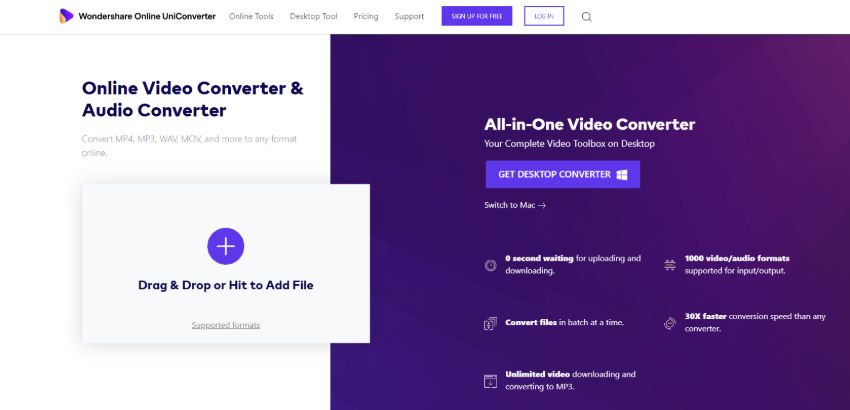
2. FileZigZag
FileZigZag — еще один популярный онлайн-конвертер, позволяющий конвертировать множество типов файлов, включая видео, аудио, изображения, архивы, документы и другие. Конвертер поддерживает все распространенные форматы, а также предлагает услуги обмена файлами и бесплатного облачного хранилища. Программа бесплатна в использовании и имеет простой интерфейс. Конвертированные с помощью программы файлы отправляются на нужный адрес электронной почты.
Шаги конвертации MP4 в OGG с помощью FileZigZag:
Шаг 1: Откройте http://www.filezigzag.com/ в браузере вашего ПК.
Шаг 2: Нажмите "Выбрать файл для конвертирования" и найдите нужный MP4 на вашем ПК.
Шаг 3: Выберите OGG в категории "Аудио" под категорией "Конвертировать в ".
Шаг 4: Введите адрес электронной почты и, наконец, нажмите "Конвертировать". Файл MP4 будет успешно конвертирован в формат OGG и отправлен на указанный адрес электронной почты.

3. Convertio
Это еще одно название в списке 5 лучших онлайн-конвертеров, которые позволяют конвертировать различные типы файлов в множество форматов. С помощью программы вы можете легко и быстро конвертировать файлы MP4 в формат OGG. Конвертер позволяет добавлять файлы из различных источников, включая локальный компьютер, Dropbox, Google Drive и URL. Конвертированный файл можно загрузить из интерфейса программы или сохранить непосредственно в Google Drive или Dropbox. Конвертер доступен для систем Windows и Mac и является бесплатным в использовании.
Шаги конвертации MP4 в OGG с помощью Convertio:
Шаг 1: Откройте https://convertio.co/ в браузере вашего компьютера.
Шаг 2: Нажмите "Выберите файлы для конвертации" и найдите нужный файл MP4.
Шаг 3: Выберите OGG из категории "Аудио" в качестве выходного формата.
Шаг 4: Нажмите "Конвертировать", чтобы начать процесс конвертации.

4. Cloud Convert
https://cloudconvert.com/mp4-to-ogg
Cloud Convert — это популярный онлайн-инструмент, позволяющий конвертировать более 200 типов видео, аудио, изображений, электронных книг и других типов файлов. Конвертер позволяет устанавливать кодеки для видео- и аудиофайлов, поддерживает мониторинг папок и пакетное конвертирование. Инструмент имеет мощный API, облегчающий процесс конвертации. Cloud Convert позволяет добавлять файлы в интерфейс программы с локального ПК, URL, Dropbox, Google Drive, OneDrive и Box. После конвертации файлы можно загрузить или напрямую сохранить в Box, OneDrive, Dropbox и Google Drive.
Шаги конвертации MP4 в OGG с помощью Cloud Convert:
Шаг 1: Откройте в браузере вашего ПК.
Шаг 2: Нажмите "Выбрать файлы", чтобы добавить нужные файлы MP4 в интерфейс.
Шаг 3: Выберите OGG в качестве выходного формата в категории "Аудио".
Шаг 4: Наконец, нажмите "Начать конвертацию", чтобы начать процесс.

5. Files Conversion
http://www.files-conversion.com/video/ogg
Еще одним в списке 5 лучших онлайн-конвертеров MP4 в OGG является Files Conversion. Этот бесплатный конвертер позволяет конвертировать файлы различных типов и форматов, удовлетворяя все ваши потребности в конвертации. Качество конвертированного файла может быть выбрано из следующих вариантов: низкое, среднее, высокое и очень высокое. Конвертер также позволяет выбрать размер файла.
Шаги конвертации MP4 в OGG с помощью конвертации файлов:
Шаг 1: Откройте http://www.files-conversion.com/video/ogg в браузере на ПК.
Шаг 2: Нажмите "Выбрать файл" и найдите нужный файл MP4 на ПК.
Шаг 3: Выберите OGG в качестве выходного формата.
Шаг 4: Выберите качество и размер файла. Наконец, нажмите "Конвертировать", чтобы начать процесс конвертации.

Часть 3. Лучший вариант по сравнению с конвертацией MP4 в OGG онлайн
Онлайн-конвертеры — хороший выбор для конвертации файлов, но при использовании этих программ существует ряд ограничений. Прежде всего, эти программы поддерживают лишь ограниченное количество форматов для конвертирования. Таким образом, если вы ищете профессиональный инструмент для конвертации всех типов файлов и форматов, онлайн-конвертеры — не лучший вариант.
Во-вторых, поскольку это онлайн-инструменты, процесс конвертации зависит от подключения к Интернету. Таким образом, для бесперебойной работы этих конвертеров необходимо иметь хорошее и быстрое подключение к Интернету. В-третьих, большинство конвертеров бесплатны. Они предлагают только базовые функции конвертации. Эти онлайн-конвертеры не поддерживают дополнительные функции, такие как загрузка видео, пакетное конвертирование, запись DVD и другие.
Поэтому если вы ищете профессиональный инструмент с отличной скоростью, широким форматом и дополнительными функциями, то такое настольное программное обеспечение, как Wondershare UniConverter (изначально Wondershare Video Converter Ultimate) — идеальный выбор. UniConverter (изначально Wondershare Video Converter Ultimate) — это комплексное решение для конвертации файлов. Программа доступна для систем Windows и Mac и поддерживает более 150 форматов для конвертации. Другие яркие особенности программы перечислены ниже:
Wondershare UniConverter
-
Прямое конвертирование MP4 в VOB (DVD-Video), AVI, MKV, MOV.
-
Поддержка пакетной обработки, которая позволяет конвертировать несколько файлов одновременно.
-
Запись MP4 на DVD диск для воспроизведения на DVD плеере с 30-кратной скоростью.
-
В 30 раз более высокая скорость конвертации благодаря новейшей технологии APEXTRANS по сравнению с другими распространенными конвертерами.
-
Редактируйте видео с помощью расширенных функций редактирования видео, таких как обрезка, кадрирование, добавление водяных знаков, субтитров и т.д.
-
Загружайте видео с YouTube и других 10 000+ сайтов обмена видео.
-
Универсальный набор инструментов сочетает в себе редактор метаданных видео, создатель GIF, видеокомпрессор и экранный рекордер
Шаги по конвертированию MP4 в OGG с помощью Wondershare UniConverter (первоначально Wondershare Video Converter Ultimate):
Шаг 1 Запустите UniConverter и добавьте файл(ы) MP4.
Установите, а затем запустите программу на вашем ПК/Mac. Чтобы добавить нужный файл MP4 в интерфейс программы, нажмите Добавить файлы и просмотрите его на ПК.

Шаг 2 Выберите OGG в качестве выходного формата.
После добавления файла MP4 перейдите к раскрывающемуся списку Выходной формат в нижней части интерфейса программы. В раскрывающемся меню выберите формат OGG и соответствующее качество из категории Аудио.

Шаг 3 Конвертировать MP4 в OGG.
Наконец, нажмите кнопку Конвертировать, чтобы начать конвертацию MP4 в OGG. После завершения найдите конвертированные файлы на вкладке Завершенное.

С помощью описанных выше простых действий файл MP4 будет успешно конвертирован в OGG.
Ваш полный набор видеоинструментов
 Конвертировать аудио/видео в более чем 1000 форматов, включая AVI, MKV, MOV, MP4 и т.д.
Конвертировать аудио/видео в более чем 1000 форматов, включая AVI, MKV, MOV, MP4 и т.д.


Юлия Юрьевна
Главный редактор